答案:使用history命令查看执行过的命令,其记录保存在~/.bash_history文件中,可通过HISTSIZE和HISTFILESIZE控制大小,设置HISTTIMEFORMAT可添加时间戳,用history -d删除特定条目,history -c清空记录。
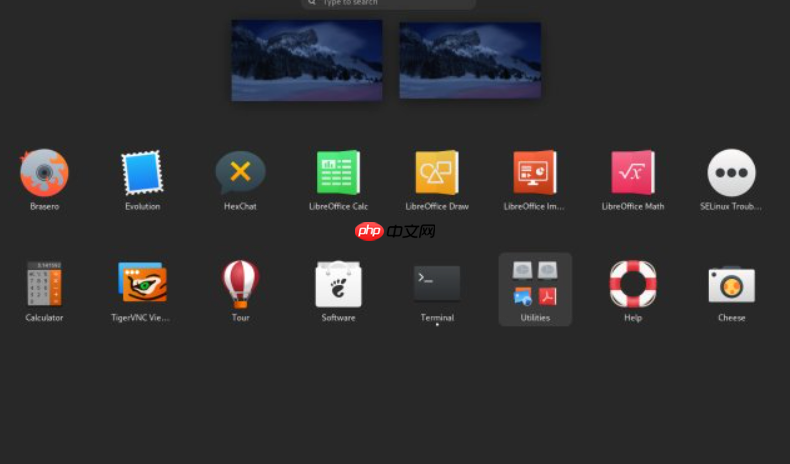
在CentOS系统里,要查看你之前执行过的命令,最直接、最常用的方式就是使用
history
history
要查看CentOS上的命令行历史记录,核心就是
history
最简单地,你只需在终端输入:
history
这会列出你当前会话以及之前会话中执行过的所有命令,每条命令前面都会有一个编号。
如果你只想查看最近的N条命令,可以这样:
history 10 # 查看最近10条命令
有时候,你可能想执行历史中的某条命令。比如,如果你看到编号为123的命令是你需要的,你可以这样快速执行它:
!123
如果你记得某个命令的开头几个字母,比如你之前执行了一个
yum update
!yum
这会执行最近一条以
yum
当然,如果想查找包含特定字符串的命令,可以用
grep
history
history | grep "ssh"
这会找出所有包含“ssh”这个词的历史命令,通常会显示它们的编号和内容,方便你进一步操作或回忆。
谈到命令历史,我们不能只停留在
history
~/.bash_history
cat
less
cat ~/.bash_history
你会发现,
history
关于历史记录的大小和保存策略,这主要由两个环境变量控制:
HISTSIZE
HISTFILESIZE
HISTSIZE
~/.bash_history
HISTSIZE
HISTFILESIZE
~/.bash_history
这些变量通常在
~/.bashrc
/etc/profile
export HISTSIZE=1000 export HISTFILESIZE=2000
这意味着你的当前会话内存中会保留1000条命令,而
~/.bash_history
~/.bashrc
source ~/.bashrc
我个人习惯会将
HISTSIZE
HISTFILESIZE
在我看来,没有时间戳的命令历史记录就像没有日期的日记,虽然能知道做了什么,但很难知道是什么时候做的。这在系统维护、安全审计,甚至是团队协作中,都是一个巨大的盲点。幸运的是,Bash提供了一个非常实用的环境变量
HISTTIMEFORMAT
要让你的历史命令带有时间戳,只需设置这个环境变量:
export HISTTIMEFORMAT="%F %T "
这条命令会告诉Bash,在显示历史命令时,以“年-月-日 时:分:秒 ”的格式在每条命令前加上时间戳。例如,你再次运行
history
500 2023-10-27 10:35:01 ls -l 501 2023-10-27 10:35:15 cd /var/log 502 2023-10-27 10:35:28 tail -f messages
这个时间戳是命令执行的实际时间,而不是命令被写入历史文件的时间,这对于准确追溯操作至关重要。
为了让这个设置永久生效,你需要将
export HISTTIMEFORMAT="%F %T "
~/.bashrc
source ~/.bashrc
有了时间戳,当系统出现问题时,我可以快速地通过历史记录回溯到某个时间点,查看当时都执行了哪些操作,这对于定位问题、分析故障原因提供了极大的便利。比如,某个服务突然宕机,我可以通过
history | grep "systemctl" | grep "2023-10-27"
在使用命令行时,我们偶尔会犯一些“小错误”,比如不小心在命令中输入了密码,或者执行了某些不希望被记录下来的敏感操作。这时候,清理历史记录就变得很重要了。
要删除历史记录中的特定条目,你可以使用
history -d offset
offset
history
首先,你需要找出那条敏感命令的编号。比如,你输入了
history | grep "my_secret_password"
1234
history -d 1234
请注意,这条命令只会从当前的shell会话内存中删除该记录。如果你想让这个更改也反映到
~/.bash_history
history -w
如果你想清空当前会话的所有历史记录,可以使用
history -c
history -c
这条命令会立即清空当前shell会话内存中的所有历史记录。同样地,为了让这个清空操作也影响到
~/.bash_history
history -w
如果你的目标是彻底清除
~/.bash_history
> ~/.bash_history
或者:
rm ~/.bash_history && touch ~/.bash_history
执行这些操作后,为了让当前的shell会话也感知到文件已经被清空,你可能还需要执行
history -c
history -r
我通常建议,在执行任何可能包含敏感信息的命令时,最好养成一个习惯:在命令前加一个空格。如果你的
HISTCONTROL
ignorespace
# 这是一个不会被记录的命令 ls -la /root/.ssh
当然,清理历史记录只是临时措施,更重要的是建立良好的安全习惯,比如避免在命令行中直接输入密码,使用密钥对进行认证,或者利用密码管理工具等。历史记录虽然方便,但在安全面前,我们总得多留个心眼。
以上就是CentOS怎么查看历史命令_CentOS命令行历史记录查看方法教程的详细内容,更多请关注php中文网其它相关文章!

每个人都需要一台速度更快、更稳定的 PC。随着时间的推移,垃圾文件、旧注册表数据和不必要的后台进程会占用资源并降低性能。幸运的是,许多工具可以让 Windows 保持平稳运行。

Copyright 2014-2025 https://www.php.cn/ All Rights Reserved | php.cn | 湘ICP备2023035733号